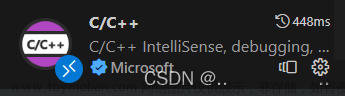问题:最近在写代码的时候,vscode使用格式化文档不管用。

原因:单页面使用大量element组件和html代码导致,vscode识别不了。
解决方案:
1、打开设置,点击右侧的图标打开settings.json文件,在文件中注入代码。
settings.json文件位置,vscode左下角:

设置页面右上角:

在settings.json文件中注入代码:文章来源:https://www.toymoban.com/news/detail-596531.html
"vetur.format.defaultFormatter.js": "vscode-typescript",
"vetur.format.defaultFormatter.html": "js-beautify-html"2、代码放在这里,完美解决。文章来源地址https://www.toymoban.com/news/detail-596531.html
"path-autocomplete.extensionOnImport": true,//导入文件时是否携带文件的拓展名
"path-autocomplete.pathMappings": {//配置@的路径提示
"@": "${folder}/src"
},
"explorer.confirmDelete": false,
"editor.fontSize": 20,
// 放在这里,解决格式化代码不管用
"vetur.format.defaultFormatter.js": "vscode-typescript",
"vetur.format.defaultFormatter.html": "js-beautify-html",到了这里,关于使用vscode格式化文档无效(vue代码格式化文档无效)的文章就介绍完了。如果您还想了解更多内容,请在右上角搜索TOY模板网以前的文章或继续浏览下面的相关文章,希望大家以后多多支持TOY模板网!